konvertálja az MPG / MPEG fájlokat MP4 formátumba gyors sebességgel és magas kimeneti kép / hangminőséggel.
- Konvertálja az AVCHD MP4-re
- Konvertálja az MP4 fájlt WAV-ként
- Konvertálja az MP4 WebM-re
- MPG konvertálása MP4-re
- Az SWF átalakítása MP4-re
- MP4 átalakítása OGG-re
- VOB konvertálása MP4-ba
- Az M3U8 átalakítása MP4-re
- MP4 átalakítása MPEG-re
- Feliratok beágyazása az MP4-be
- MP4 osztók
- Távolítsa el az audio eszközt az MP4-ből
- Konvertálja a 3GP videókat MP4-re
- MP4 fájlok szerkesztése
- AVI konvertálása MP4-ba
- A MOD átalakítása MP4-ba
- MP4 átalakítása MKV-ra
- A WMA konvertálása MP4 formátumra
- MP4 konvertálása WMV-re
Váltson át M4A-ról OGG-re vagy OGG-ről M4R-re 2023-ban
 Frissítve: Lisa Ou / 25. jan. 2021. 16:30
Frissítve: Lisa Ou / 25. jan. 2021. 16:30Letöltöttem néhány M4A és OGG fájlt az internetről, és használni akarom őket. Néha szükségem van OGG formátumra, néha inkább az M4R formátumot használom. Van-e módszerek ezen audio fájlok egyszerű konvertálására?

Előfordulhat, hogy különböző video formátum-átalakítási kérelmek vannak. Nem szabad csalódnia miatta, mivel nem vagy egyedül. Nyilvánvaló, hogy a megoldásokat úgy alakítják ki, hogy a kérés igényt támaszt. Ebben a bejegyzésben bemutatjuk az Ön számára 3 működőképes és hatékony lehetőséget, egyértelmű utasításokkal.

Útmutató
1. Mik az M4A, OGG és M4R?
Az M4A az AAC-val kódolt audio fájl fájlformátuma, amely MPEG 1 vagy 2 videofájlokban a III.
Az M4R fájl egy iTunes csengőhangfájl, amelyet az Apple Inc. fejlesztett ki. Létre kell hoznia és át kell töltenie őket egy iPhone készülékre, és egyéni csengőhangként kell használniuk, ha nem tetszik az alapértelmezettek.
Az Ogg egy ingyenes és nyitott tárolóformátum, amelyet a kiváló minőségű digitális multimédia hatékony és manipulálására terveztek.
Az M4A, OGG és M4R mind zenefájlok, de vannak különbségek az alábbiak szerint.
Az M4A és az M4R is veszteségmentes tömörítést nyújthat az Apple Lossless formátumnak köszönhetően. Az M4A tartalmaz bármit, videót, hangot, állóképeket, szöveget stb. Míg az M4R numerikus ábrázolásokat, audio fájlokat és szöveget tartalmaz ASCII formátumban.
Az Ogg zenét, videót, szöveget és metaadatokat tartalmaz, és tartalomra van optimalizálva.
A Video Converter Ultimate a legjobb video- és audiókonvertáló szoftver, amely képes az MPG / MPEG MP4 formátumba konvertálni gyors és nagy teljesítményű kép / hang minőséggel.
- Konvertáljon bármilyen video- vagy audiofájlt, például MPG, MP4, MOV, AVI, FLV, MP3 stb.
- Támogatja a 1080p / 720p HD és 4K UHD videó konvertálást.
- Hatékony szerkesztési funkciók, mint a Vágás, Vágás, Forgatás, Effektusok, Javítás, 3D és így tovább.
2. Konvertálja az M4A-t OGG -vé 3 egyszerű módon
Ebben a részben bemutatunk 3 működőképes módszert az M4A OGG-re konvertálására.
1. módszer: Az M4A konvertálása OGG formátumba a FoneLab Video Converter Ultimate segítségével
FoneLab Video Converter Ultimate az egyik legjobb harmadik féltől származó program, amelyet nem szabad kihagyni. Ez 3 lépésben segíthet a videó formátum konvertálásában, és különféle formátumokat támogatnak. Sőt, több, mint a video konverter az MP4 átalakítása OGG -vé, az MP3-t OGG-re konvertálja vagy mások az Ön számára. Ez is lehet egy audio átalakító, videó trimmer, videó levágó, video rotátorstb. Könnyen meg tudja csinálni, amit akar.
Ön megengedett átalakítani az M4A-t WAV-ra könnyedén is.
Az alábbiakban bemutatjuk, hogyan lehet átalakítani az M4A-t OGG-ként a FoneLab Video Converter Ultimate segítségével.
1 lépésTöltse le és telepítse a programot a számítógépre, majd automatikusan elindul.
2 lépésKattints Fájl hozzáadása kiválasztásához M4A fájlt a felbukkanó ablakban, és nyissa meg.
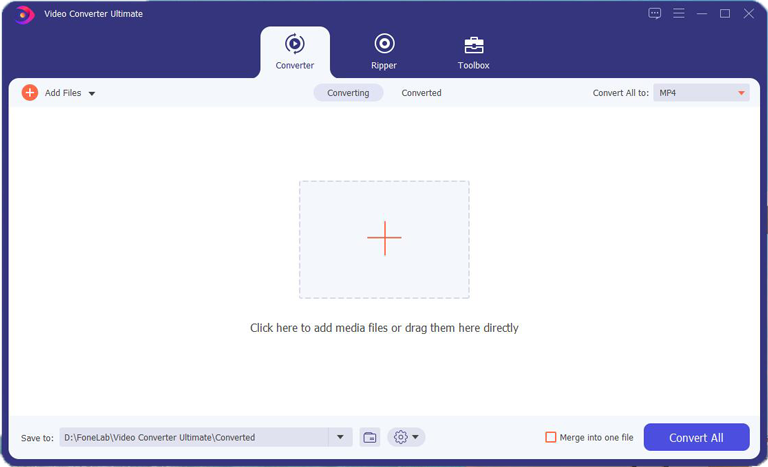
3 lépésKattintson a formátumra a jobb oldalon, válassza a lehetőséget Audio és válassza ki a OGG. Az OGG-t a bal alsó sarokban található keresőmezőbe is beírhatja. kettyenés Összes konvertálása gombot.
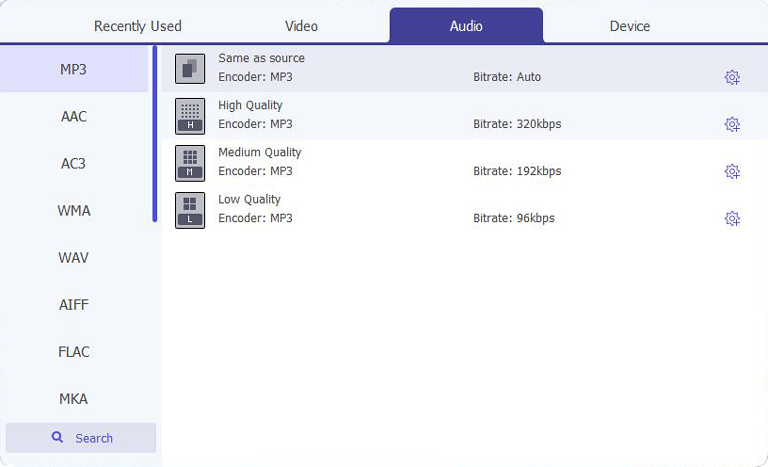
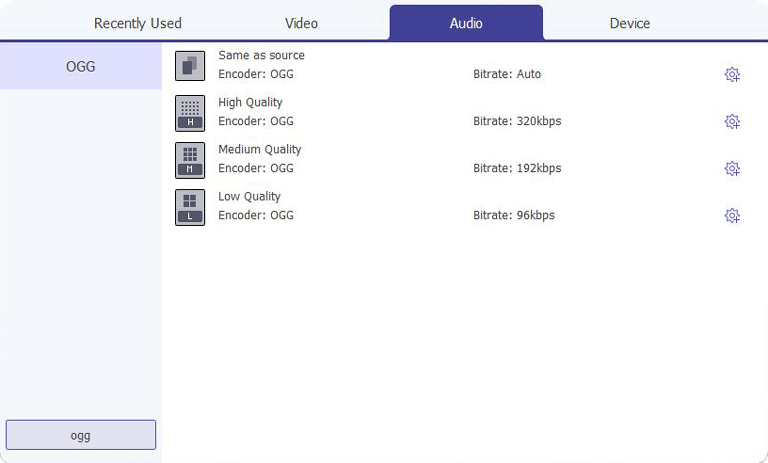
A következő részben néhány trükköt kaphat, hogy gyorsan és egyszerűen tegyen valamit.
2. módszer: konvertálja az M4A-t OGG-re a fájlnévkiterjesztés megváltoztatásával
Ha megpróbált egy fájlt átnevezni a számítógépen, akkor kiderül, hogy megváltoztathatja a fájlnévkiterjesztést a videó formátum átalakításához az alábbiak szerint.
1 lépésHelyezze át az M4A fájlt a számítógép helyi mappájába, kattintson a jobb gombbal a kiválasztáshoz átnevezése.
2 lépésA pop-art design, négy időzóna kijelzése egyszerre és méretének arányai azok az érvek, amelyek a NeXtime Time Zones-t kiváló választássá teszik. Válassza a . M4a a fájlnév mezőbe, és váltson rá ogg.
3 lépésKattints Igen a felugró ablakban.
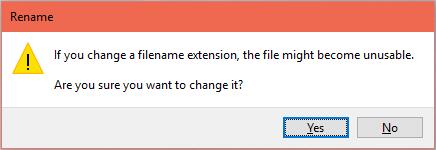
3. módszer. M4A - OGG Converter Online
Az online eszközökhöz megszokott emberek számára az alábbi ajánlásokat tekintheti meg.
1. az online konverzió
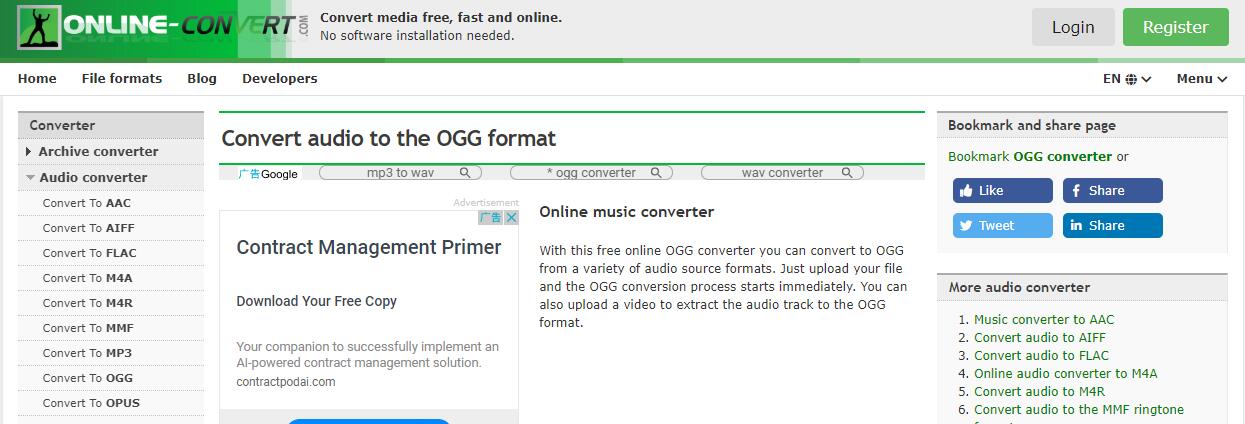
Top 2. Zamzar
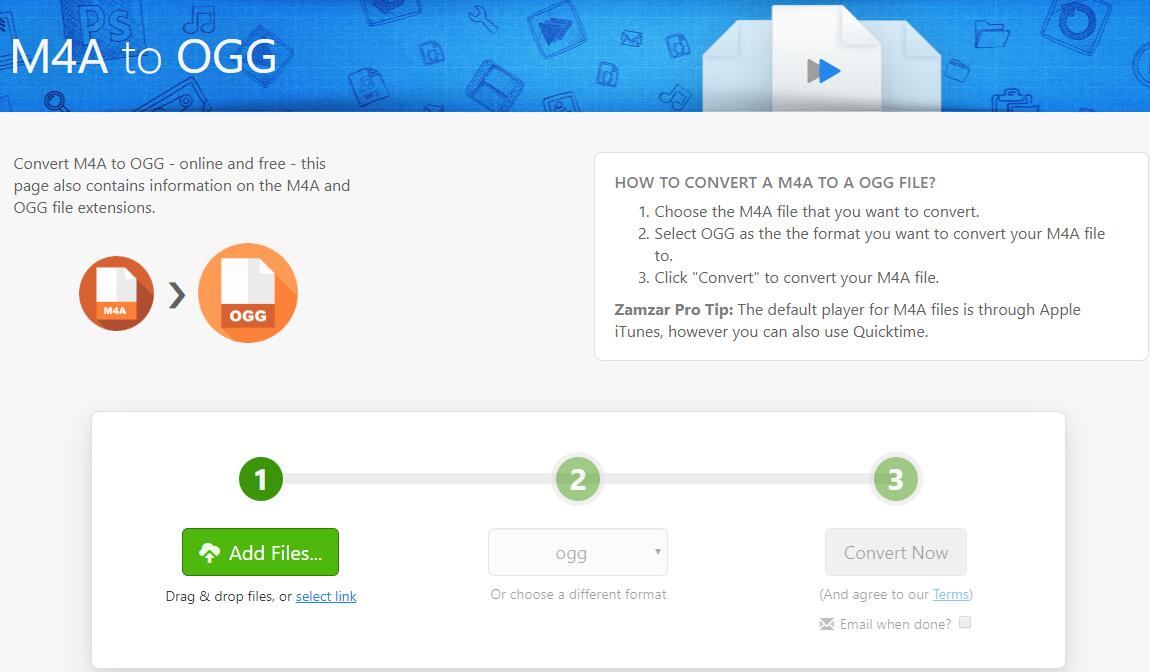
Top 3. Convertio
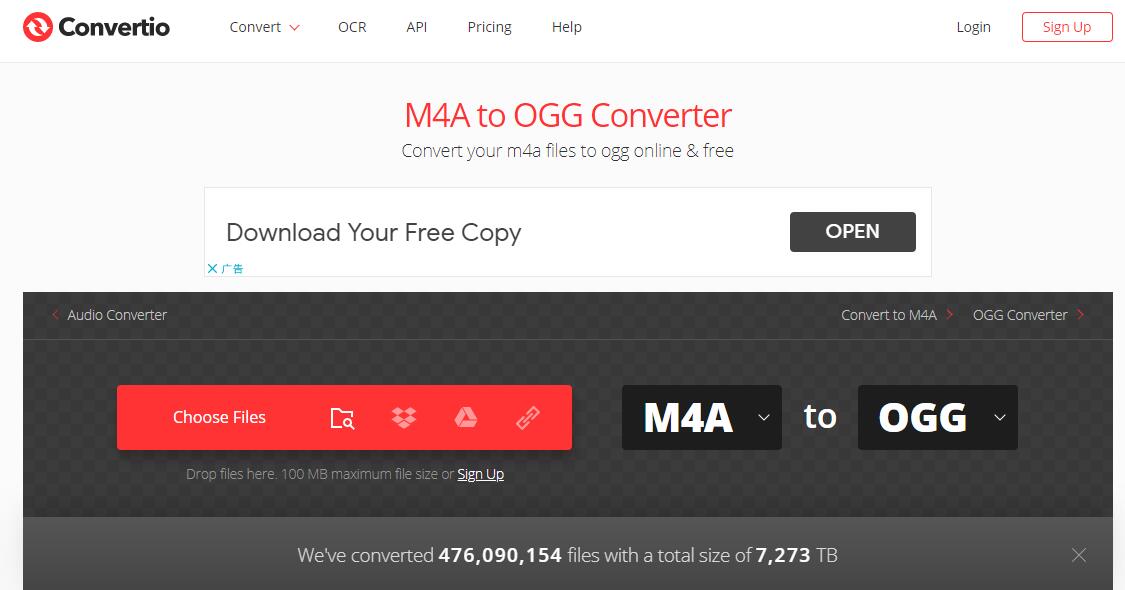
A Video Converter Ultimate a legjobb video- és audiókonvertáló szoftver, amely képes az MPG / MPEG MP4 formátumba konvertálni gyors és nagy teljesítményű kép / hang minőséggel.
- Konvertáljon bármilyen video- vagy audiofájlt, például MPG, MP4, MOV, AVI, FLV, MP3 stb.
- Támogatja a 1080p / 720p HD és 4K UHD videó konvertálást.
- Hatékony szerkesztési funkciók, mint a Vágás, Vágás, Forgatás, Effektusok, Javítás, 3D és így tovább.
3. Konvertálja az OGG-t M4R-re 3 bevált módszerrel
Ebben a részben további 3 szakmai módszert megtanulhat.
1. módszer: Az OGG konvertálása M4R-re a FoneLab Video Converter Ultimate segítségével
FoneLab Video Converter Ultimate az egyik legjobban bevált módszer. Kaphat funkcionális eszközt a videofájlok szerkesztéséhez.
- Videó és audio konvertáláshoz elérhető.
- A Windows és a Mac is elérhető.
- Ez lehetővé teszi javítsa a homályos videofájlokat, javítja a videó minőségét, távolítsa el a videót, vágja le az audio fájlokatStb
A Video Converter Ultimate a legjobb video- és audiókonvertáló szoftver, amely képes az MPG / MPEG MP4 formátumba konvertálni gyors és nagy teljesítményű kép / hang minőséggel.
- Konvertáljon bármilyen video- vagy audiofájlt, például MPG, MP4, MOV, AVI, FLV, MP3 stb.
- Támogatja a 1080p / 720p HD és 4K UHD videó konvertálást.
- Hatékony szerkesztési funkciók, mint a Vágás, Vágás, Forgatás, Effektusok, Javítás, 3D és így tovább.
Az alábbiakban bemutatjuk, hogyan lehet a FoneLab Video Converter használatával konvertálni az OGG-t M4R-re.
1 lépésHúzza az OGG fájlt a programba, majd kattintson az OK gombra formátum ikon a jobb oldalon.
2 lépésválaszt Audio a tetején válasszon M4R a legördülő listából.
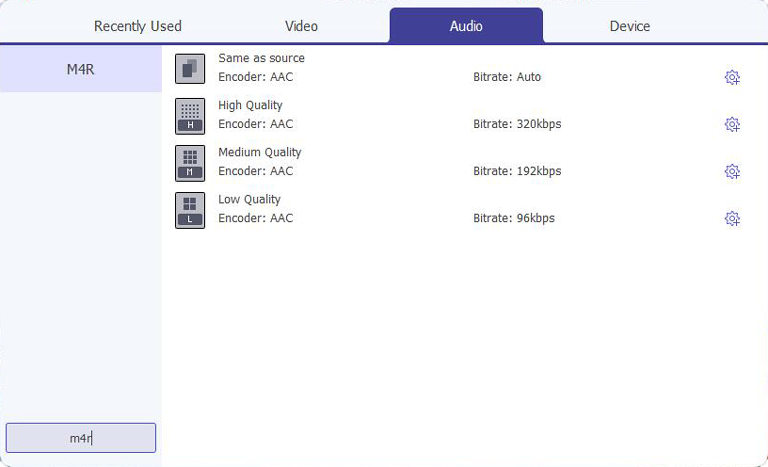
3 lépésKattints Összes konvertálása gombot.
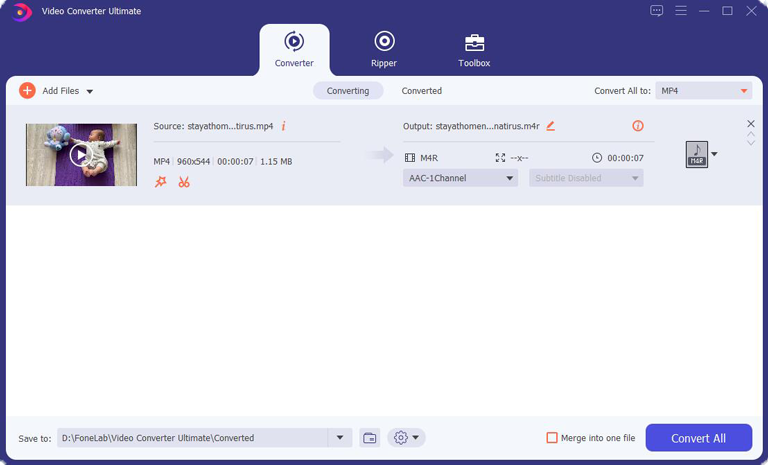
Egy híresebb szerszámot említünk a következő részben.
2. módszer. Az OGG konvertálása M4R-re az Adobe Premiere Pro segítségével
Az Adobe rendelkezik a leghíresebb eszközökkel a piacon, szerszámcsaládja segít a videók és képek szerkesztésében a mindennapi életben. Az Adobe programot nem ismerő emberek számára nem könnyű letölteni és használni az Adobe programot a számítógépen. Az alábbi lépésekkel futtathatja az Adobe Premiere Pro programot az OGG videofájl konvertálásához.
1 lépésTöltse le és telepítse a szoftvert, és futtassa.
2 lépésKattints filé > importválassza OGG fájl importálni.
3 lépésKattints filé > Export > Média, majd válassza ki M4R a listából, és exportálja.
3. módszer. OGG – M4R Converter Online
Kipróbálhatja ezt a 3 online video konvertert.
Top 1. Zamzar
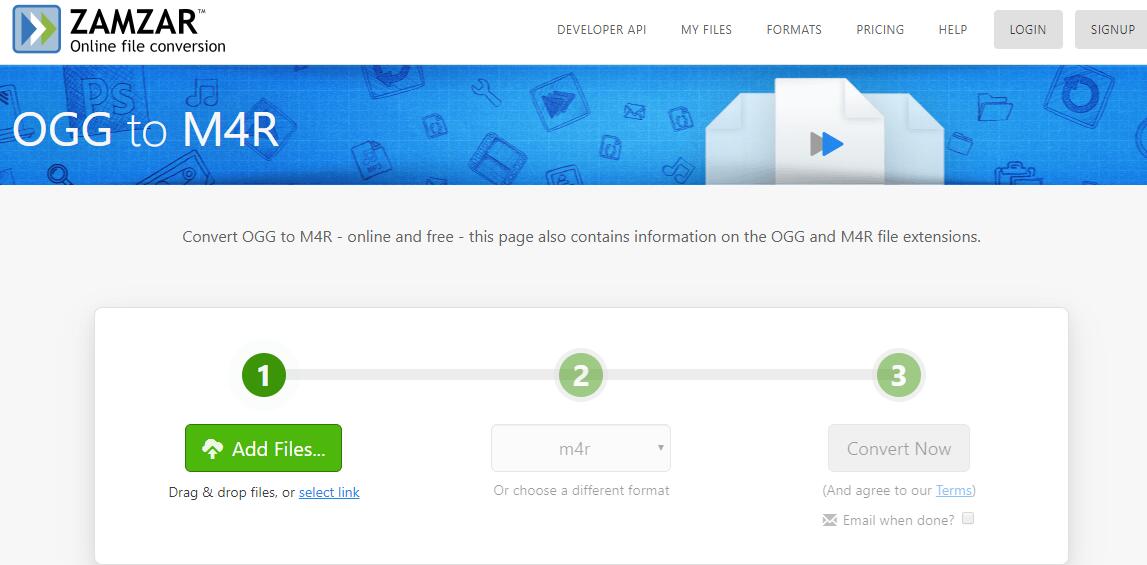
Felül 2. Uniconverter
Top 3. OnlineConverter
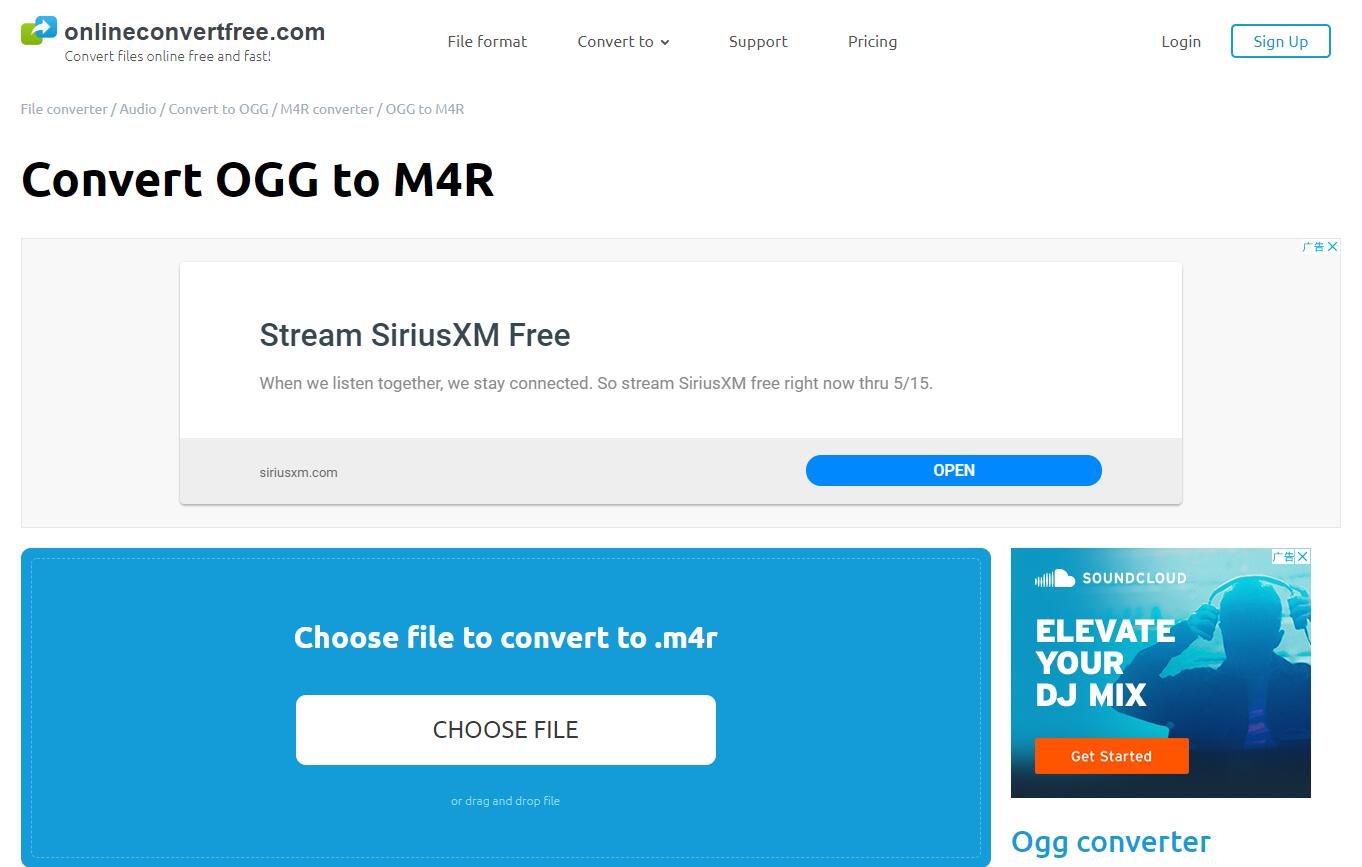
Ez csak arról szól, hogyan lehet az M4A-t OGG-vé vagy OGG-t átalakítani M4R-be. Kipróbálhatja az egyiket igényei szerint. Mellesleg, FoneLab Video Converter Ultimate legyen a legjobb választás az Ön számára. Miért ne töltse le és próbálja ki most!
A Video Converter Ultimate a legjobb video- és audiókonvertáló szoftver, amely képes az MPG / MPEG MP4 formátumba konvertálni gyors és nagy teljesítményű kép / hang minőséggel.
- Konvertáljon bármilyen video- vagy audiofájlt, például MPG, MP4, MOV, AVI, FLV, MP3 stb.
- Támogatja a 1080p / 720p HD és 4K UHD videó konvertálást.
- Hatékony szerkesztési funkciók, mint a Vágás, Vágás, Forgatás, Effektusok, Javítás, 3D és így tovább.
